آموزش نصب وردپرس روی لوکال هاست
آموزش نصب وردپرس روی لوکال هاست Xampp
در این دوره زمانی با گسترش تکنولوژی و استفاده مردم از اینترنت و طراحی سایت های اینترنتی نیز افزایش یافته است.کاربران نیز می توانند با وردپرس سایتی ارائه دهند که مشتری پسند و جذاب باشد.یکی از ویژگی های خوبی که وردپرس دارد امکان طراحی اولیه سایت روی سیستم کاربر یا همان لوکال هاست می باشد که به کاربران اجازه میدهد ابتدا سایت خود را روی لوکال هاست ایجاد و تست کنند و بعد از اتمام مراحل طراحی و رفع همه خطاها و مشکلات احتمالی سایت آن را به هاست و دامنه اصلی سایت انتقال دهند که ما در این محتوا در ادامه مجموعه محتواهای آموزش وردپرس سایت همیار وردپرس در مورد آموزش نصب وردپرس روی لوکال هاست Xampp با شما عزیزان صحبت خواهیم کرد.
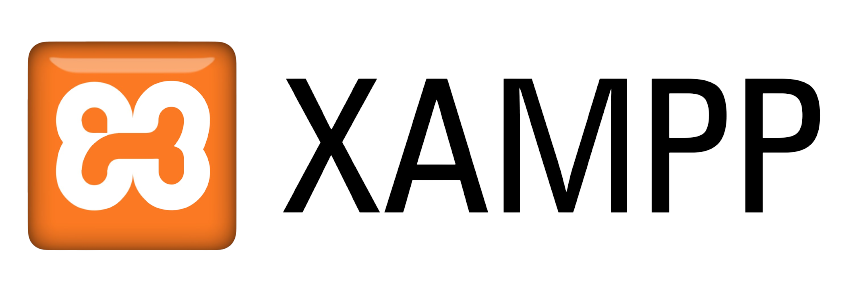
xampp چیست؟
برای این که یک سایت را طراحی کنید و بروی لوکال هاست قرار بدهید نیاز به سه ابزار برنامه نویسی دارید php ، mysql و Appache که کاربر بتواند با سیستم خود یک وبسایت طراحی کند.
یک کاربر برای این که هر یک از برنامه ها را نصب کند قطعا برایش سخت می باشد ولی با اسفاده کردن از xampp دیگر نیاز به این کار نمی باشد.
xampp برنامه ایی می باشد که هر سه برنامه رو در خود دارد.برای همین کاربر ها به راحتی می توانند یک سیستم مجازی داشته باشند و لوکال هاست روی وردپرس یک وبسایت را طراحی کنند و در آخر آن را به هاست اصی منتقل کنند.
آموزش نصب وردپرس روی لوکال هاست : مزایا نصب وردپرس روی xampp
- نیاز به خرید هاست و دامنه نمی باشد
- افزایش سطح خود در وردپرس با تست کردن بر روی xampp
- رفع تمام مشکلات و انتقال وبسایت به هاست اصلی
- تست پلاگین ها بر روی xampp و سپس اجرا روی سایت اصلی
مراحل نصب xampp
- بعد از این که xampp را دانلود کردید باید فایل مورد نظر را اجرا کنید تا مراحل نصب شروع شود.
- اگر با اخطار مواجه شدید مهم نمی باشد و روی گزنیه ok کلیک کنید.
- سوالی پرسیده می شود که که دوست دارین نرم افزار رو در چه مسیری و شامل چه پکیجهایی نصب کنید که به صورت پیش فرض فعال می باشد فقط کافیه روی گزینه Next بزنید.
- بعد از اینکه برنامه نصب شد روی گزینه“Start the control panel now” کلیک کنید تا لازم نباشه xammp باز کنید و از همینجا وارد xampp شوید.
- وقتی وارد xampp شدید دو گزینه Apache و MySQL را استارت کنید.باید صبر کنید هر دو به رنگ سبز در بیاید و اگر سبز نشد با مشکل رو به رو شدید با کلید راست بر روی برنامه xampp روی گزینه Run as administrator بزنید و مشکلتان را حل کنید.
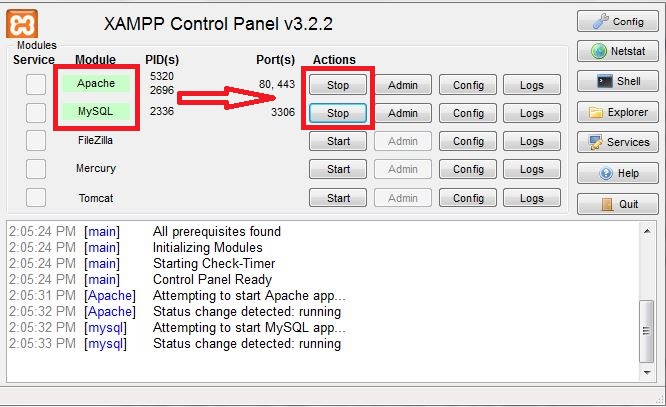
حالا xampp سرویسهای Apache و MySQL رو اجرا میکنه و این یعنی که پیش نیاز های نصب کردن وردپرس آماده اس. ممکن هست نوتیفیکیشن مربوط به فایروال ویندوز رو در این مرحله ببینید که از شما در مورد دسترسی این سرویسها سوال میکنه. حتما برای هردو سرویس روی گزینه Allow access کلیک کنید تا این دو سرویس بلاک نشن و به راحتی اجرا بشن.
مراحل نصب وردپرس بر روی xampp
1- دانلود وردپرس
برای این که وردپرس را در xampp نصب کنیم لازم می باشد نسخه جدید وردپرس را از سایت wordpress.org دانلود کنید.
فایلی که از سایت دانلود می شود به صورت زیپ می باشد که می بایست آن را از حالت زیپ خارج کنید.
2- فایل وردپرس را به xampp انتقال دهید
- فایل وردپرس را در پوشه xampp در بخش htdocs منتقل کنید
- سیستم عامل ویندوز باید این فایل را در مسیر C:/Program Files/XAMPP/htdocs و یا C:/Xampp/htdocs منتقل کنید.در سیستم عامل مک هم باید این فایل را در داخل پوشه Applications/XAMPP/htdocs کپی کنید.
- بد از اینکه فایل وردپرس را به xampp انقال دادید بهتر می باشد نام پوشه را نام سایتی بگذارید که می خواهید آن را طراحی کنید.
3- راه اندازی وردپرس در مرورگر
در این بخش باید نام پوشه وردپرس که در داخل فایل htdocs برنامه xampp کپی کردید را به همراه کلمه localhost در مرورگر خود وارد کنید.برای مثال نام پوشه را test قرار می دهیم که اینگونه باید وارد کنید؛
https://localhost/test/
بعد از اینکه نام پوشه را زدید در داخل مرورگر وارد بخش تنظیمات وردپرس می شوید.
وقتی وارد می شوید با یک صفحه رو به رو می شوید که باید زبان مورد نظر خودتان را انتخاب کنید اگر می خواهید سایت شما فارسی باشد و کلماتی که می نویسید راست چین باشد بهنر است زبان فارسی را انتخاب کنید.
بعد از اینکه زبان فارسی را انتخاب کردید روی دکمه ادامه یا همان continue کلیک کنید تا وارد مرحله بعدی شوید.
در این مرحله باید یک پایگاه داده برای سایت خود ایجاد کنید برای این منظور میتوانید آدرس https://localhost/phpmyadmin/ را در مرورگر خود وارد کنید تا به بخش phpmyadmin برنامه xampp که مربوط به پایگاه داده های سایت لوکال است منتقل شوید.

